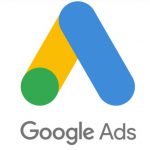前回お話したWP Autoresponderの機能面についてのご説明です。
はじめに
WP Autoresponderのインストールや使い方についてはある程度説明しているホームページは多かったのですが、実際に使っているところは少なかったので、実際に副業で使用する際のメモとしてご説明させて頂きます。
もくじ
注意事項
PHPの素人の私自身がやった設定やカスタマイズなので、もし間違っている場合はコメントを頂ければ嬉しいです。 また、プラグインを入れていない方はワードプレスでステップメールを無料で使えるプラグインを参考にして下さい。
インポートとエクスポートしよう
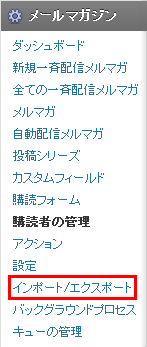 インポートとエクスポートに関しては管理画面左のメールマガジン内のインポート/エクスポートをクリックして下さい。
インポートとエクスポートに関しては管理画面左のメールマガジン内のインポート/エクスポートをクリックして下さい。
エクスポート
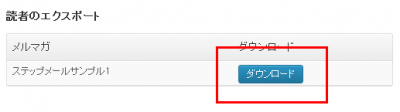 エクスポートと言うのはWP Autoresponderを使って得た顧客情報を別のシステムに移す場合に使います。 クリックすると一番最初に出てくる画面のダウロードと言うボタンをクリックして下さい。
エクスポートと言うのはWP Autoresponderを使って得た顧客情報を別のシステムに移す場合に使います。 クリックすると一番最初に出てくる画面のダウロードと言うボタンをクリックして下さい。 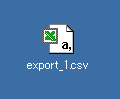 するとCSVファイルと言うのが出てくるので一度中身を確認します。
するとCSVファイルと言うのが出てくるので一度中身を確認します。 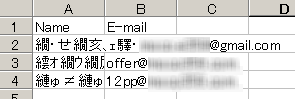 見事に文字化けをしてしまっていますね。この文字化けをなおしていきます。 まずは、秀丸と言うソフトをお持ちの方であれば問題ありませんがお持ちでない方はインストールしておきましょう。 秀丸エディタ まずはダウンロードしたCSVファイルを秀丸で開きます。
見事に文字化けをしてしまっていますね。この文字化けをなおしていきます。 まずは、秀丸と言うソフトをお持ちの方であれば問題ありませんがお持ちでない方はインストールしておきましょう。 秀丸エディタ まずはダウンロードしたCSVファイルを秀丸で開きます。 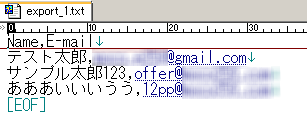 すると文字化けしていない文字が出てきました。 そして ファイル > 名前をつけて保存をクリック
すると文字化けしていない文字が出てきました。 そして ファイル > 名前をつけて保存をクリック 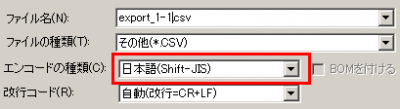 からエンコードの種類を日本語(Shift-JIS)に選択して新しく保存して下さい。
からエンコードの種類を日本語(Shift-JIS)に選択して新しく保存して下さい。 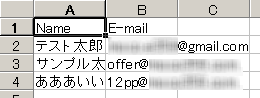 そして、もう一度先ほどのCSVファイルを開くとこのように元に文字化けが解消されました。
そして、もう一度先ほどのCSVファイルを開くとこのように元に文字化けが解消されました。
インポート
インポートと言うのは、今現在顧客のリストを持っていらっしゃる方はこの機能を使う事でその顧客データをワードプレスに登録する事が出来る機能です。 左側のメニューのインポート/エクスポートをクリック後 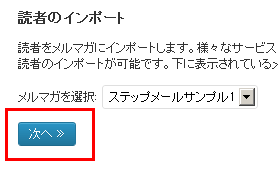 読者のインポートと書かれている下の次へをクリックして下さい。 ちなみに、ここではどのメルマガに読者を追加するのかを決める事が可能となります。
読者のインポートと書かれている下の次へをクリックして下さい。 ちなみに、ここではどのメルマガに読者を追加するのかを決める事が可能となります。 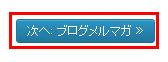 2つめの画面でも次へ:ブログメルマガをクリックして下さい。 フォローアップメルマガに関してはNoneで設定しています。
2つめの画面でも次へ:ブログメルマガをクリックして下さい。 フォローアップメルマガに関してはNoneで設定しています。 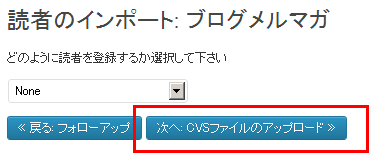 そしてこちらの画面でも同様に次へ:CSVファイルのアップロードをクリックして下さい。 次はアップロードするCSVファイルの用意なのですが、先ほどエクスポートでダウンロードしたCSVファイルを使用します。※エクスポート用に文字化けを治したファイルではありません。
そしてこちらの画面でも同様に次へ:CSVファイルのアップロードをクリックして下さい。 次はアップロードするCSVファイルの用意なのですが、先ほどエクスポートでダウンロードしたCSVファイルを使用します。※エクスポート用に文字化けを治したファイルではありません。 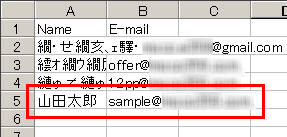 一番下に新しく顧客情報を追加し、一度保存してください。
一番下に新しく顧客情報を追加し、一度保存してください。 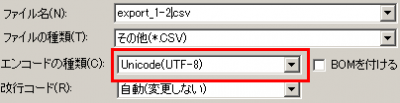 その後、秀丸でファイルを開き、今度はエンコードの種類をUnicode(UTF-8)にして保存してください。
その後、秀丸でファイルを開き、今度はエンコードの種類をUnicode(UTF-8)にして保存してください。 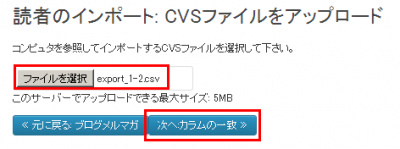 そして、アップロードして次へ:カラムの一致をクリックして下さい。
そして、アップロードして次へ:カラムの一致をクリックして下さい。 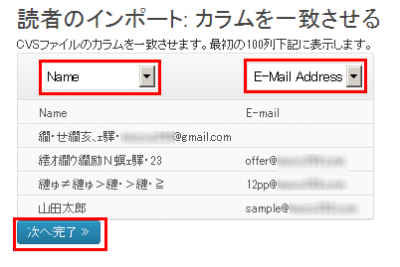 最後に名前とメールアドレスの欄を合わせて次へ:完了をクリックすると
最後に名前とメールアドレスの欄を合わせて次へ:完了をクリックすると 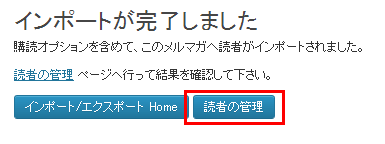 インポートが完了しましたと出て完成です。 読者が登録されているか一度読者の管理をクリックしてみましょう。
インポートが完了しましたと出て完成です。 読者が登録されているか一度読者の管理をクリックしてみましょう。  先ほどインポートした読者の名前とメールアドレスが表示されていますね。 これでインポートの成功です。
先ほどインポートした読者の名前とメールアドレスが表示されていますね。 これでインポートの成功です。
さいごに
移転には使える
今回インポートとエクスポートがしっかりと出来るのがわかったので、メールマガジンをワードプレスから引越しする場合とワードプレスへの引越しをする場合の両方が使える事がわかりました。 副業をする為にメールマガジンを始めるのにはこの機能があるので使いやすいのかもしれませんね。